Cách Cài Đặt Telegram Trên Điện Thoại Và Máy Tính

Hiện nay Telegram là ứng dụng nhắn tin được rất nhiều người sử dụng bởi giao diện đơn giản cùng các tính năng hấp dẫn. Vậy làm sao để tải Telegram về điện thoại và cài đặt trên máy tính PC? Hãy tìm hiểu bằng cách tham khảo bài viết này nhé!
Telegram là gì?
Telegram là một ứng dụng dùng để nhắn tin miễn phí được ra đời từ năm 2013. Ngay từ khi được ra đời. Telegram đã được nhiều trang về công nghệ đánh giá là “dịch vụ nhắn tin miễn phí tốt nhất trên thế giới”.
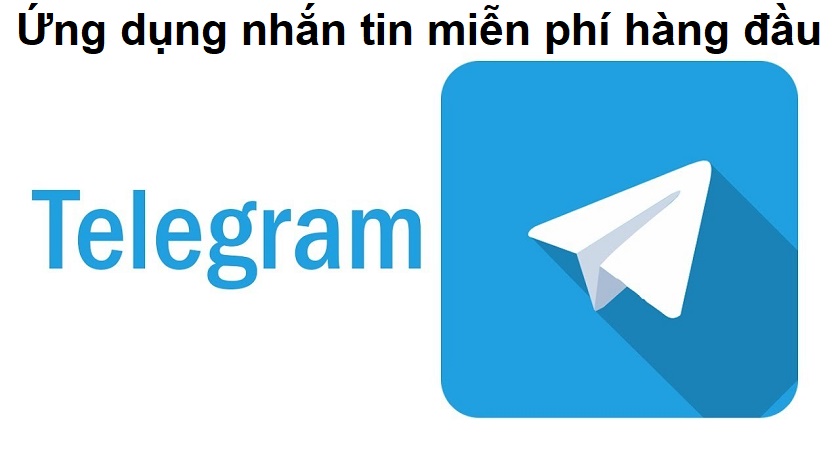
Không chỉ nhắn tin miễn phí mà Telegram còn có thể gọi điện qua internet. Đây là ứng dụng có thể hoạt động trên cả smartphone lẫn máy tính. Hỗ trợ gửi file, tối đa mỗi file 1.5GB. Đây là ứng dụng có tính bảo mật rất cao.
Với Telegram thì dù bạn có mất tài khoản thì kẻ xấu cũng không thể đọc được nội dung cuộc trò chuyện, vì chúng được lưu trữ trên thiết bị mà thôi.
Cách cài đặt Telegram trên điện thoại, máy tính nhanh chóng
Cách cài đặt và đăng ký Telegram cho điện thoại Android và iOS
Telegram quản lí tài khoản của người dùng qua số điện thoại nên việc cài Telegram rất đơn giản. Cách cài đặt telegram trên điện thoại có hệ điều hành Android hay iOS tương tự nhau.
- Bước 1: Tải ứng dụng Telegram trên CH Play hoặc AppStore.
- Người dùng smartphone Android có thể tải Telegram miễn phí tại: telegram.org/dl/android
- Người dùng iOS tải Telegram miễn phí tại: telegram.org/dl/ios
- Bước 2: Mở ứng dụng Telegram, nhấn “Start Messaging” ở phần hộp thoại đầu tiên.
- Bước 3: Nhập số điện thoại.
- Bước 4: Nhập mã xác nhận Telegram gửi về thông qua tin nhắn hoặc cuộc gọi.
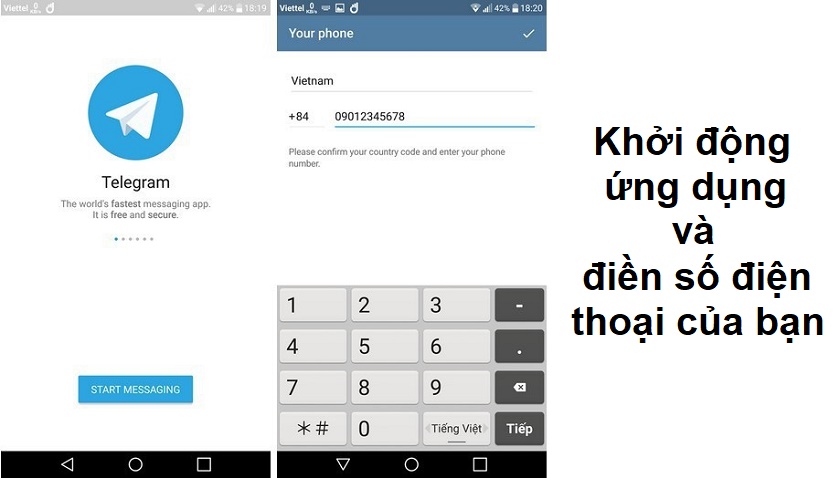
- Bước 5: Sau đó Telegram sẽ tự động thực hiện quá trình xác nhận cho bạn.
- Bước 6: Điền thông tin họ, tên. Đây là tên sẽ hiển thị trong danh bạ Telegram.
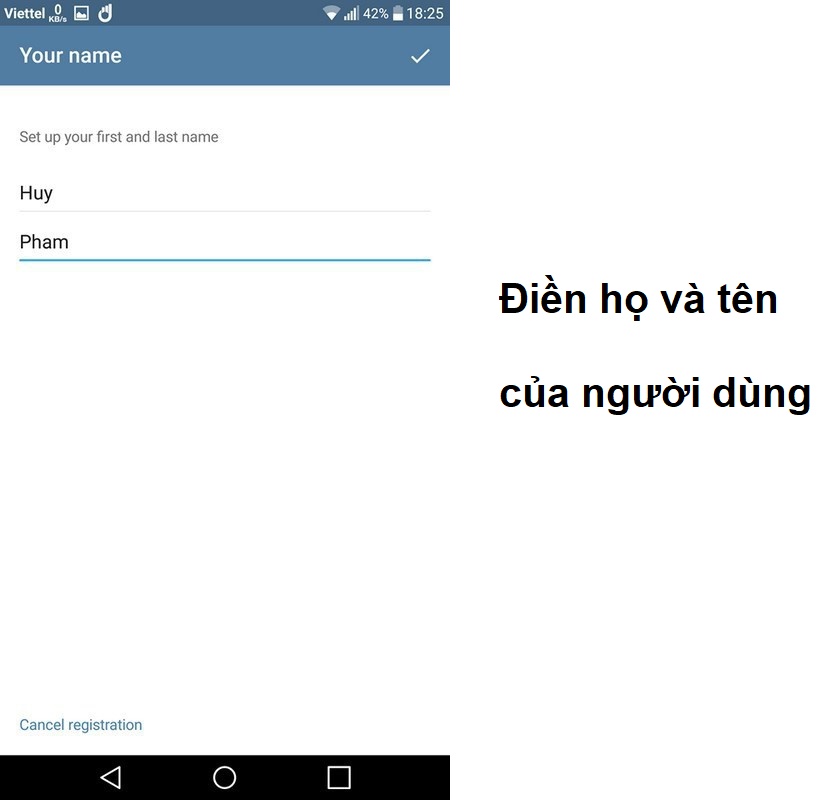
- Bước 7: Nhấn dấu tích góc trên bên phải để hoàn tất.
- Bước 8: Sau khi đăng ký, bạn đã có thể sử dụng ứng dụng để gọi điện, nhắn tin.
Telegram sẽ xin quyền truy cập vào danh bạ trên smartphone của bạn để biết được ai trong danh bạn của bạn có dùng ứng dụng này.
Để có thể xem danh sách ai trong danh bạn có dung ứng dụng này, bạn hãy nhấn nút Menu ở góc trên bên trái, chọn mục “Contacts”. Danh sách đó sẽ được hiển thị.
Bạn có thể chọn “Invite Friends” để mời những người khác cài đặt và sử dụng Telegram. Những ai đã có tài khoản Telegram, bạn chỉ cần nhấn vào tên của là bắt đầu cuộc nói chuyện.
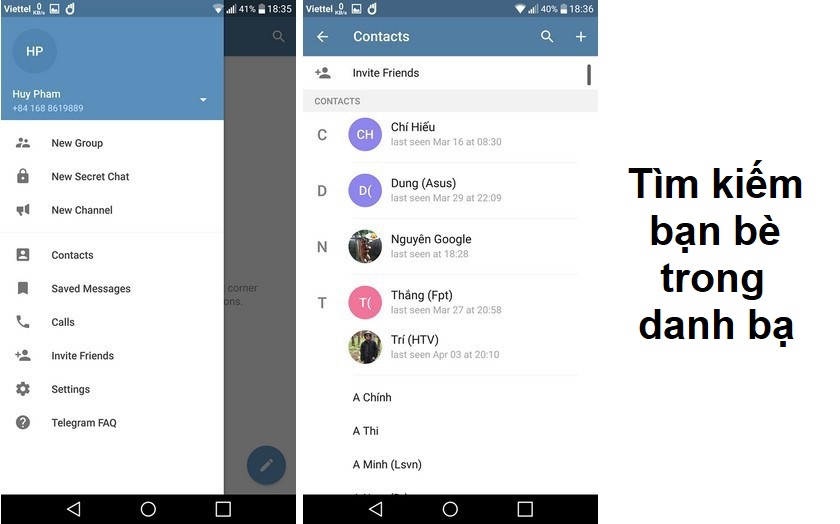
Bên cạnh việc gửi tin nhắn, Telegram còn cho phép gửi các file ảnh, video, gửi địa điểm hiện tại hoặc gửi kèm một hình ảnh.
Cài đặt Telegram trên máy tính Windows và Mac
Telegram có thể được tải và sử dụng trên cả máy tính, chứ không chỉ có thể sử dụng trên smartphone. Để có thể cài đặt Telegram cho máy tính bạn hãy tìm hiểu hướng dẫn dưới đây.
- Bước 1: Tải và cài đặt phần mềm qua link: desktop.telegram.org
- Bước 2: Khởi động phần mềm, chọn “Start Messenging” để bắt đầu sử dụng phần mềm Telegram.
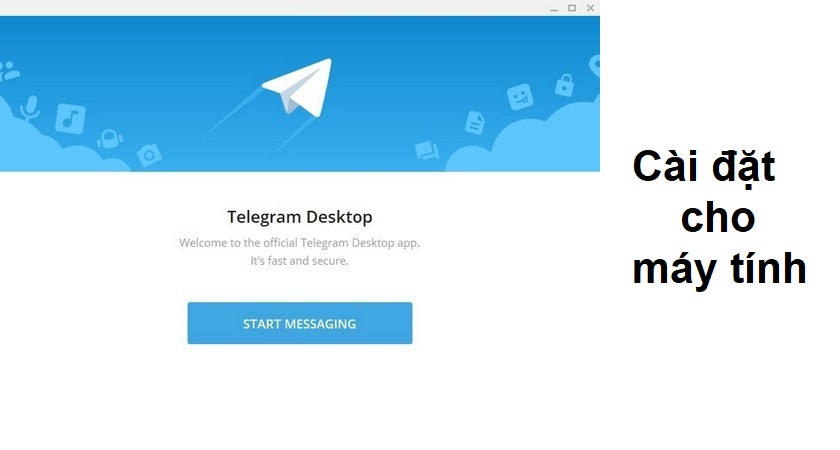
- Bước 3: Nhập số điện thoại và nhập mã xác thực.
- Bước 4: Tiếp theo Telegram sẽ yêu cầu người dùng cung cấp số điện thoại để xác nhận như trên ứng dụng di động.
- Bước 5: Sau khi bạn điền số điện thoại, Telegram sẽ gửi mã xác nhận đến số điện thoại của bạn.
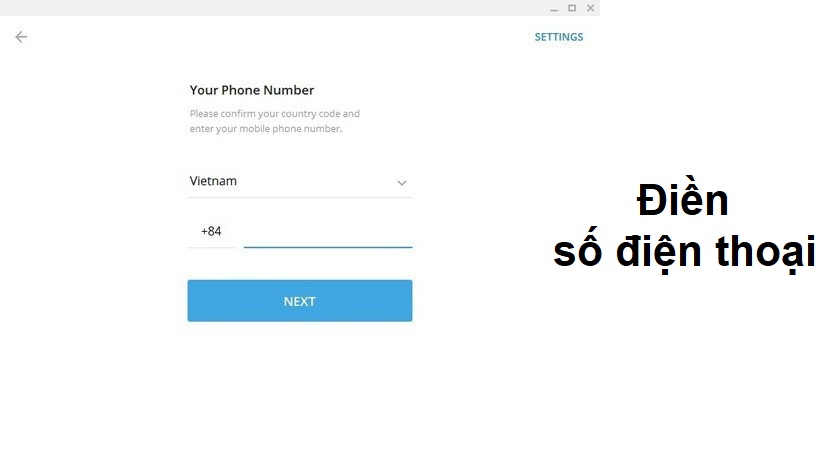
- Bước 6: Điền họ tên và cho phép Telegram truy cập danh bạ.
- Bước 7: Nếu số điện thoại bạn dùng đã được đăng kí trên smartphone thì Telegram trên máy tính sẽ bỏ qua các bước xác nhận và thiết lập thông tin tài khoản.
- Bước 8: Nếu Telegram đã được đăng kí trên điện thoại thì giao diện chính của phần mềm này trên máy tính sẽ là lịch sử các cuộc nói chuyện trên Telegram.
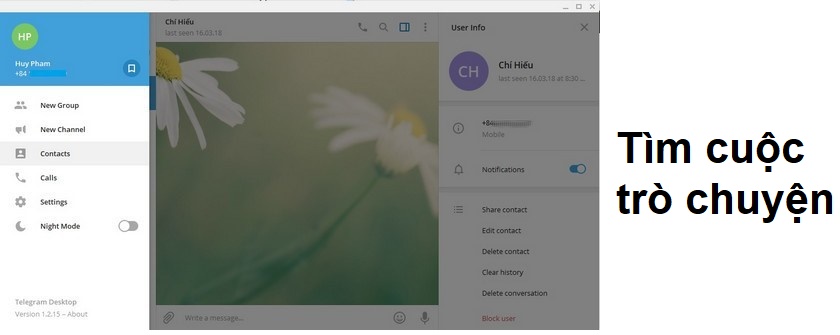
Telegram trên máy tính cho phép thực hiện cuộc gọi đến người dùng Telegram khác miễn là bạn chắc chắn người đó đang trực tuyến.
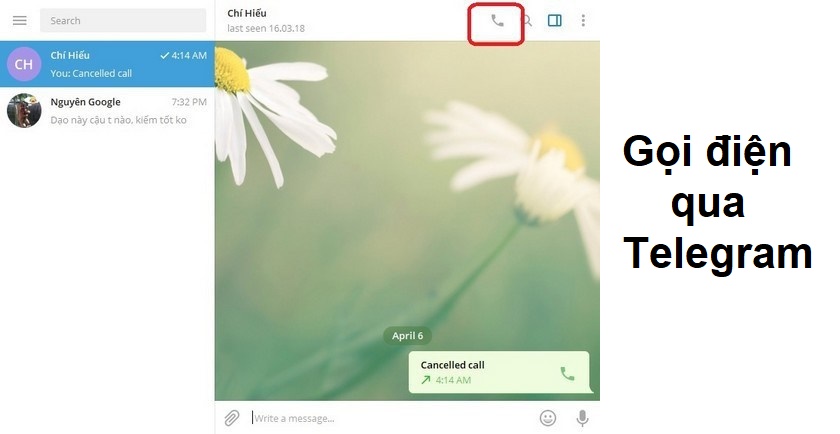
Trên đây là thủ thuật công nghệ hướng dẫn cách để bạn có thể cài đặt Telegram trên cả smartphone và máy tính. Chúc bạn tải và sử dụng ứng dụng thành công!





